La non corretta configurazione del driver di stampa comporta errori che rallentano o addirittura fermano il processo di produzione delle etichette.

Gli errori più frequenti riscontrati sono:
- layout di stampa non centrato sull’etichetta
- stampa troppo chiara o poco nitida
- salto di etichette durante il processo di stampa
- stampa non allineata
- la stampante avanza ma non stampa nulla
Il settaggio dei parametri corretti solitamente risolve la maggior parte degli errori di stampa.
I parametri principali da settare nel driver sono
- Velocità di stampa
- Temperatura (indicata come Scurezza)
- Dimensioni dell’etichetta
- Modalità di stampa (termica diretta o trasferimento termico)
- Tipo di materiale
In questo articolo descriviamo come configurare il driver versione 8.1
Per accedere al driver andare nella sezione Impostazioni> Stampanti e scanner
Selezionare il driver della ZD220> Gestisci>Preferenze di stampa
SEZIONE SETUP PAGINA
- Impostare i valori per la larghezza e l’altezza dell’etichetta in uso
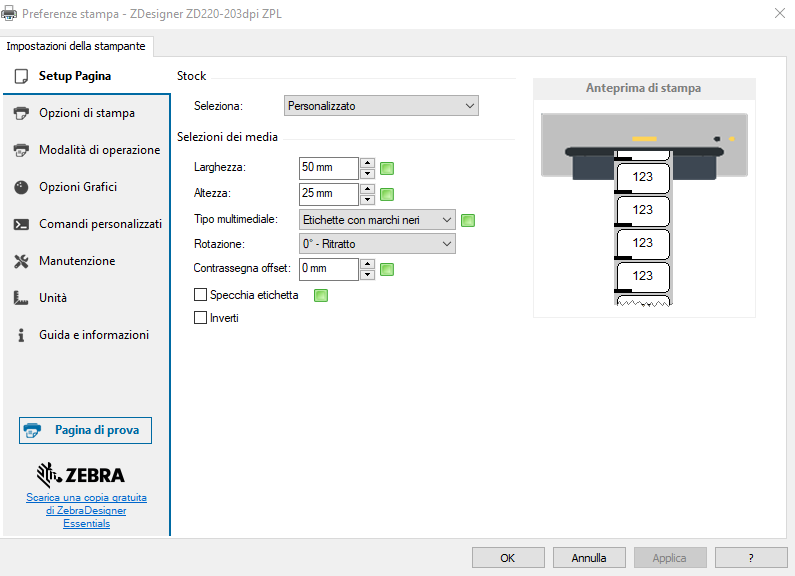
Nelle impostazioni Tipo multimediale indicare se si utilizzano:
- Supporti continui
- Etichette con gap, cioè con uno spazio tra un’etichetta e l’altra
- Etichette con marchi neri sul retro (ad esempio come nelle etichette trasparenti)
- Etichette con tacche o fori di riferimento
SEZIONE OPZIONI DI STAMPA
In questa sezione impostare
- La velocità, si consiglia un valore medio
- La scurezza, cioè la temperatura di stampa
- La modalità di stampa, cioè trasferimento termico se si utilizza il ribbon (nastro inchiostrato) oppure termico diretto se si stampa direttamente su un supporto termico
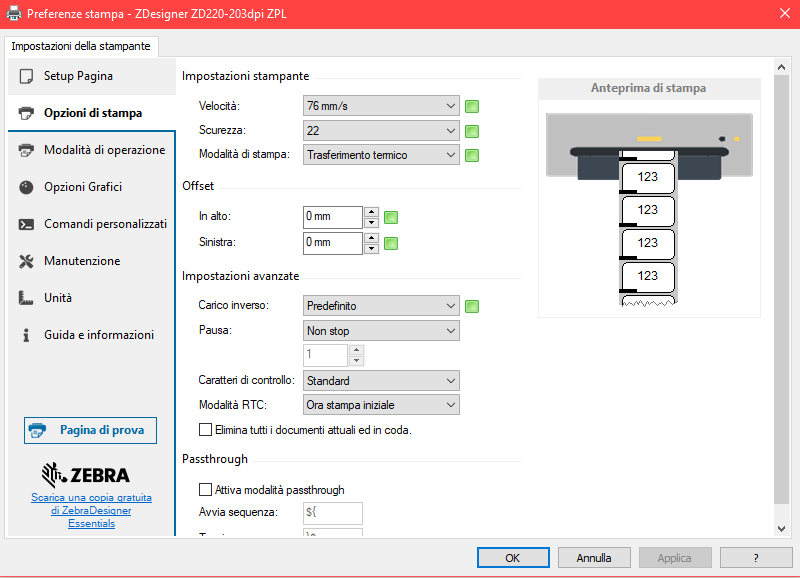
Consigli per il settaggio dei valori di velocità e temperatura
In modalità a trasferimento termico, cioè quando stampate attraverso un nastro di stampa ricordate che
Nastro cera: velocità media e temperature bassa;
Nastro cera-resina: velocità media-alta temperature media
Nastro resina: Velocità bassa temperatura altaIn modalità termico diretto la temperatura deve essere impostata su valori elevati, fermo restando che la temperatura dipende dalla qualità e dal tipo di materiale utilizzato
SEZIONE MODALITA’ OPERAZIONE
In questa sezione possiamo impostare l’utilizzo di eventuali accessori come lo spellicolatore, la taglierina, il riavvolgitore
L’impostazione dei parametri principali è terminata, possiamo quindi selezionare Applica>OK
Per verificare la correttezza dei parametri impostati stampare una pagina di prova da Proprietà Stampante>Stampa pagina di prova
Ing. Cristina Urbisaglia
06.51848187
cristina@acsistemisrl.com
Approfondisci
